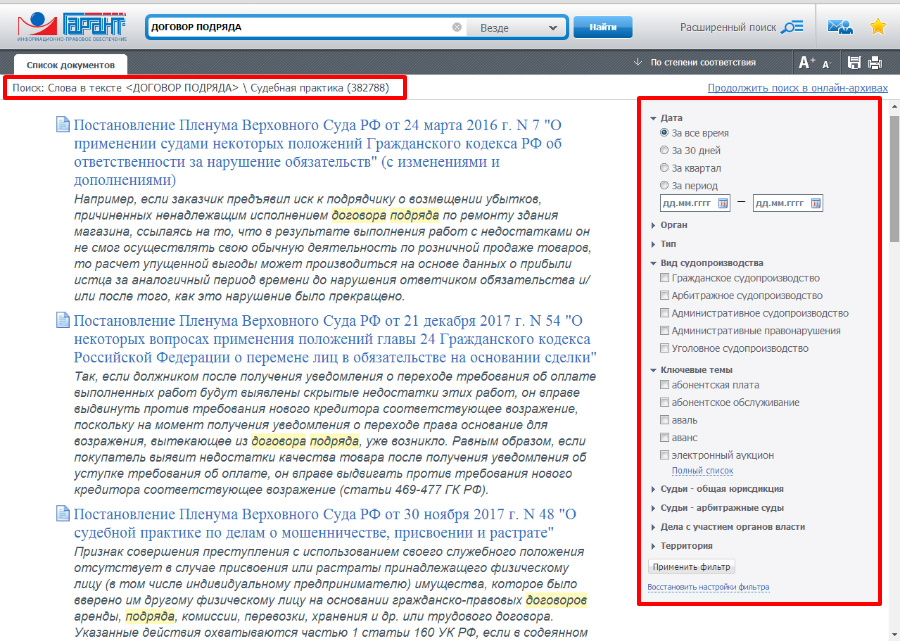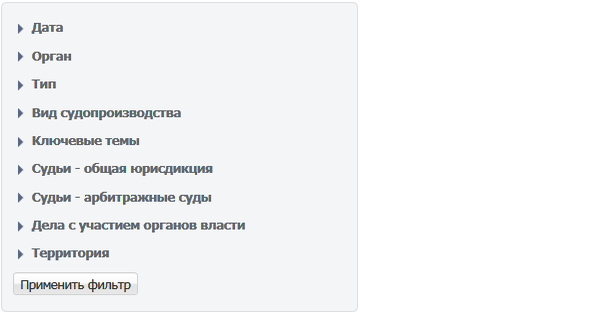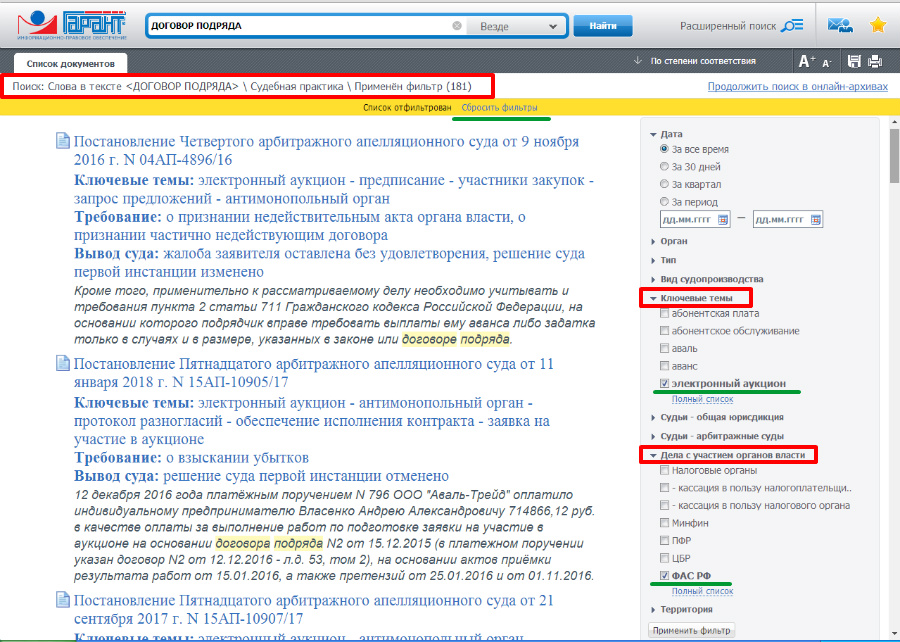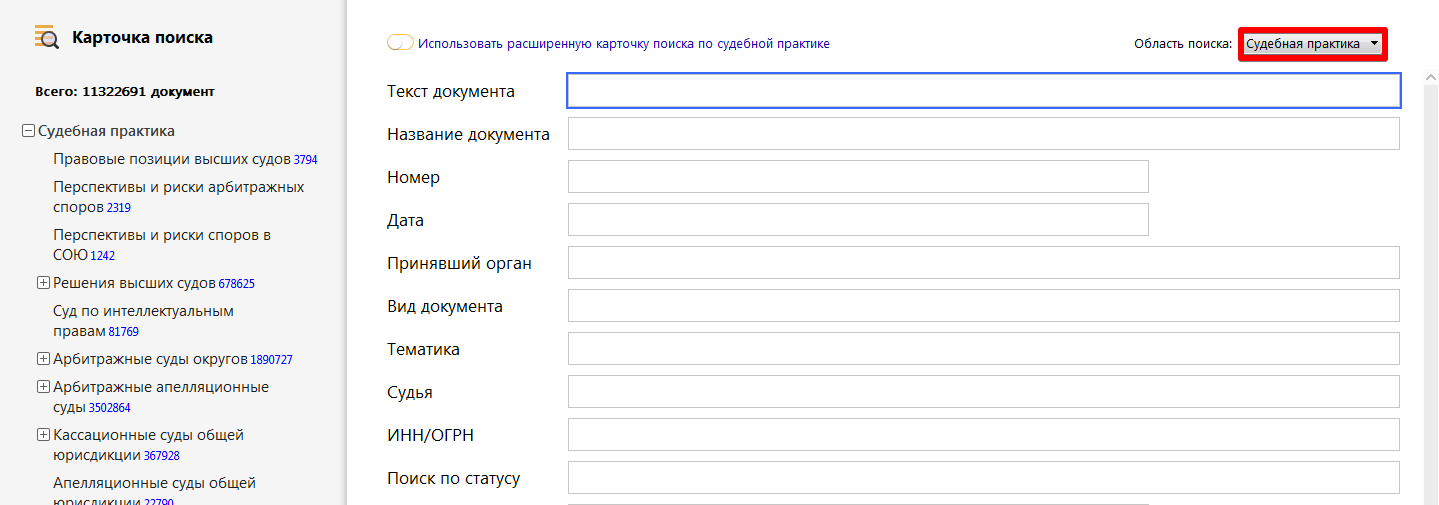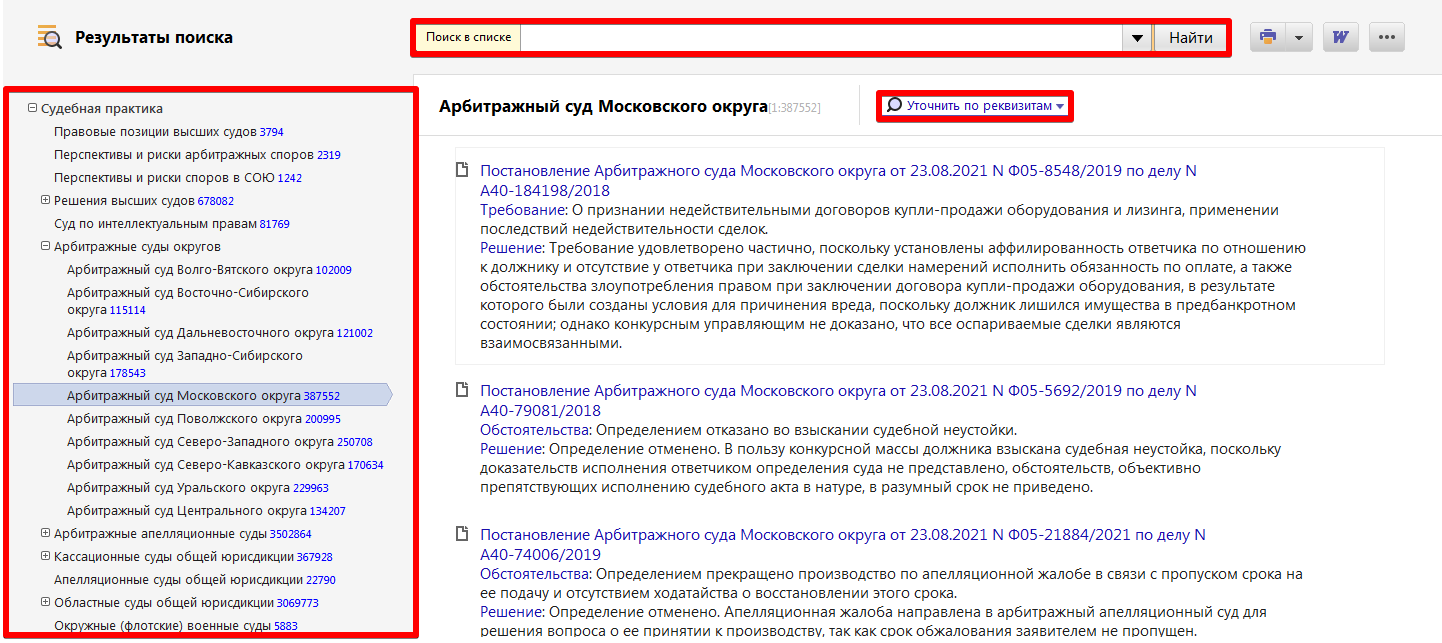Работа с судебной практикой в системе ГАРАНТ
Найти в многомиллионном банке судебных решений именно те, которые помогут вам — не так просто.
Порой затрачивается много времени и ресурсов для поиска подходящих документов.
ГАРАНТ сэкономит ваше время, проведёт интеллектуальный поиск и сделает работу с судебной практикой
удобной и результативной.
Одним из эффективных инструментов, который можно использовать при работе с объемными списками
судебных решений в системе ГАРАНТ, являются Фильтры.
Давайте посмотрим на практическом примере, как с помощью фильтров можно значительно сокращать
полученные в результате проведенного поиска списки.
Допустим, нас интересует тема договора подряда.
ШАГ 1.
В строку Базового поиска
введите контекст договор подряда и осуществите поиск.
Найденные документы сгруппированы по видам информации.
Поскольку нас интересует только судебная практика, сразу перейдем по ссылке в одноименный раздел.
По запросу найдено несколько сотен тысяч документов.
Согласитесь, изучить этот массив информации практически невозможно.
Обратимся за помощью к фильтрам, которые представлены на специальной панели в правой части экрана.
Для уточнения списков судебных решений разработан специальный состав фильтров. Он включает следующие критерии:
ШАГ 2.
Все перечисленные выше критерии можно применять в зависимости от задачи, которую вы решаете.
Если необходимо найти дела, в которых затрагивается договор подряда,
заключенный между двумя организациями, воспользуйтесь фильтром
Вид судопроизводства / Арбитражное судопроизводство.
Просто отметьте этот фильтр галочкой и нажмите на всплывающую ссылку
Применить выбранные фильтры.
Список мгновенно изменится, в нем останутся только те судебные решения, которые удовлетворяют выбранному критерию.
Обратите внимание!
После применения фильтрации в верхней части экрана на желтом фоне
появляется предупреждение о действии, совершенном со списком.
Примененные фильтры можно отменить, нажав на ссылку Сбросить фильтры.
Если вас интересуют уголовные дела о преступлениях, связанных, например,
с мошенничеством при заключении договора подряда, примените соответствующий фильтр Уголовное судопроизводство,
предварительно отменив ранее примененный фильтр.
ШАГ 3.
К списку можно применять сразу несколько фильтров, например:
- указать в качестве одного из критериев участие в деле какого-либо органа власти (ФАС РФ, Налоговые органы, ПФР и др.) (Фильтр Дела с участием органа власти);
- выбрать интересующую вас ситуацию из специального словаря (Фильтр Ключевые темы). В данном словаре собраны понятия, наиболее часто встречающиеся в судебной практике.
- ограничить список определенным временным периодом (Фильтр Дата) и другие.
Посмотрите, как заметно сократилось количество решений в списке.
Рассмотренные выше возможности можно использовать не только для фильтрации результатов
Базового поиска,
но и для формулировки запроса с нуля в специальной карточке поиска судебной практики
Расширенного поиска.
Попробуйте сами, и вы убедитесь, что это просто, удобно и эффективно!
Предлагаем вашему вниманию новую
Систему анализа судебных решений
«СУТЯЖНИК» от компании «Гарант».
Система «СУТЯЖНИК» представляет собой построенный на принципах искусственного интеллекта
сервис по подбору судебной практики
на основе имеющихся у вас документов (претензий, исков, других документов,
максимально подробно описывающих вашу спорную ситуацию).
Достаточно загрузить текст документа в наш сервис, и он моментально найдет решения
первой инстанции судов общей юрисдикции или арбитражных судов,
которые наиболее близки проблематике, изложенной в вашем документе.
Спасибо за ваше обращение!
Спасибо за ваше обращение!
Как правильно искать судебную практику в КонсультантПлюс
Консультация эксперта
СПС КонсультантПлюс предоставляет юристам и руководителям доступ к полной базе судебной практики арбитражных судов и судов общей юрисдикции всех инстанций по всем субъектам РФ. Также Система обладает удобными инструментами для поиска и анализа судебной практики. Подробнее об этом – в статье нашего эксперта Александра Трифонова.
Рассмотрим, как карточка поиска в СПС КонсультантПлюс поможет в работе с судебной практикой.
Как устроена карточка поиска?
На панели быстрого доступа необходимо нажать на кнопку Карточка поиска.
Карточка поиска в СПС КонсультантПлюс оптимально подходит для поиска конкретных документов или подборок документов с частично или полностью известными реквизитами.
Работая с карточкой поиска, вы можете уточнять параметры искомого документа по таким реквизитным полям, как:
- «Принявший орган»;
- «Дата»;
- «Номер»;
- «Вид документа» и др.
Чем больше полей с реквизитами вы заполните, тем точнее будет поиск.
Для эффективного поиска судебных решений в правом верхнем углу нажмём кнопку Область поиска и в появившемся меню нажмём Судебная практика.
Изменяя область поиска, мы получаем доступ к уникальными поисковыми полям, которые характерны только для поиска судебной практики. Например, отметим реквизитные поля Судья и ИНН/ОГРН.
С помощью реквизитного поля Судья вы сможете находить решения интересующего судьи по Ф.И.О. для оценки выносимых им решений по конкретным делам.
Используя поле ИНН/ОГРН, можно найти споры с участием конкретной организации, что может быть полезно для оценки рисков при проверке контрагента.
Результат поиска представлен в виде дерева-списка: слева – перечень информационных банков с судебной практикой, справа – список документов выбранного информационного банка.
Найденный список судебной практики можно дополнительно уточнить. Для этого есть опции «Поиск в списке» и «Уточнить по реквизитам», которые размещены над списком документов.
Таким образом, карточка поиска в СПС КонсультантПлюс позволяет быстро найти судебное решение или подборку судебной практики по интересующему спору, а большое количество реквизитных полей позволит учесть мельчайшие детали, способствующие точному поиску.
Александр Трифонов, старший тренер по продукту ООО «Что делать Консалт»
Ранее мы писали о том, как поставить закладку в КонсультантПлюс.
Свидетельство о регистрации СМИ: Эл № ФС77-67462 от 18 октября 2016 г.
Контакты редакции: +7 (495) 784-73-75, smi@4dk.ru
Консультант Плюс
Бесплатный доступ на 3 дня
Спасибо за ваше обращение!
Поздравляем! Вы успешно подписались на рассылку
Все решения ГАРАНТа: аналитика, специальные базы данных, услуги
Сервисы ГАРАНТ-LegalTech


Аналитика ГАРАНТа

Энциклопедия решений
Готовые решения практических ситуаций. Тысячи актуализируемых консультационных материалов, которые помогут быстро найти верный ответ на правовой вопрос

Домашняя правовая энциклопедия
Ответы на распространенные юридические вопросы и готовые решения жизненных ситуаций, с которыми может столкнуться каждый

Путеводители
Интерактивная схема связей и подборки материалов

Новости ПРАЙМ
Ежедневная индивидуальная лента правовых новостей, настраиваемая в соответствии с вашими профессиональными интересами и потребностями

Календари
Производственные, налоговые, статистические, банковские

ОКПД 2
Поиск кодов и особенности закупок

Схемы
Нормы российского законодательства в виде наглядных схем

Правовые новости. Экспертный взгляд
Эксперты компании «Гарант» высказывают авторитетное мнение по различным юридическим и бухгалтерским вопросам, а также делятся актуальными новостями
Специальные базы данных ГАРАНТа

Архив судебных решений
Регулярно пополняемый банк решений арбитражных судов первой инстанции и судов общей юрисдикции
Услуги ГАРАНТа

ГАРАНТ.РУ
Свежие новости, аналитические статьи, интервью, авторские колонки официальных лиц и независимых экспертов, аудио- и видеосюжеты, инфографику, горячие документы и другие материалы — вы всегда найдете на страницах ведущего российского правового издания ГАРАНТ.РУ

Вопрос эксперту
Возможность задать вопрос на Горячую линию или в службу Правового консалтинга ГАРАНТ

Электронная подпись
Возможность организовать юридически значимый документооборот без бумажных носителей информации

Электронные торги
Электронная подпись для участия в торгах на государственных и коммерческих площадках
25.07.2022 09:01
Примерное время чтения: 2 минуты
289
И для истцов, и для ответчиков. Как найти решения судов по категориям спора

В Карточке поиска раздела «Судебная практика» системы КонсультантПлюс появилась возможность поиска решений судов общей юрисдикции по категории спора и требованиям. Раньше по категории и требованиям можно было искать только акты арбитражных судов.
Кому это полезно?
Новая возможность будет полезна и истцам, и ответчикам. Они смогут быстрее и точнее подобрать нужные решения судов, сэкономят время подготовки к судебным разбирательствам, а также смогут проанализировать риски при заключении сделки.
Истцу новый поиск поможет увидеть:
— какие требования заявлять в судебном споре, чтобы выиграть дело;
— какие обстоятельства необходимо доказать и какие доказательства использовать;
— какие риски существуют.
Ответчику новый поиск поможет:
— быстро сформировать подборку судебных решений по аналогичным спорам с тем же требованием, которое предъявлено в иске;
— на основе анализа аналогичных дел выстроить эффективную линию защиты.
Как это работает?
Как искать решения СОЮ по категории спора и требованиям:
— Откройте Карточку поиска раздела «Судебная практика». Для этого в профиле «Юрист» под строкой Быстрого поиска выберите ссылку «Судебная практика». Или в самой Карточке поиска в правом верхнем углу выберите область поиска — судебная практика.
— Выберите категорию спора: по отдельным видам договоров, в сфере интеллектуальной деятельности, по земельным, жилищным, трудовым отношениям и др.
— После выбора категории спора можно выбрать требования, которые участники заявляют в суд.
Дополнительно можно уточнить поиск по другим параметрам, например, по полям «Текст», «Судья», «ИНН/ОГРН».
Новая возможность доступна для всех пользователей офлайн-систем КонсультантПлюс, которые работают с судебной практикой любого из кассационных судов общей юрисдикции.
Подробную информацию о работе с судебной практикой можно узнать в сервисном центре КонсультантПлюс.
ООО Региональный правовой центр «Консультант»
Адрес: Воронеж, ул.Цюрупы, д.18
Телефон: (473) 255-68-55, электронная почта: gl@consultant-vrn.ru
Реклама Возрастный ценз: 16+1. Как создать ярлык для входа в Систему ГАРАНТ на рабочем столе?
Доступ к Системе ГАРАНТ осуществляется через браузеры:
— Google Chrome (версии 33 и выше)
— Mozilla Firefox (версии 29 и выше)
— Opera (версии 20 и выше)
— Safari для MacOS (версии 7 и выше)
— Internet Explorer (версии 10 и выше)
— Microsoft Edge
— Яндекс.Браузер (версии 19.9 и выше)
Правила предоставления доступа к интернет-версии Системы ГАРАНТ расположены по ссылке.
На вашу почту приходит письмо с темой: Доступ к интернет-версии системы ГАРАНТ. Если письма нет во «Входящих», проверьте папку «Спам».
Переходим по ссылке из письма: internet.garant.ru

Уменьшаем браузер в размерах, нажав на квадрат в правом верхнем углу браузера

Зажимаем левой кнопкой мыши на логотипе ГАРАНТ и переносим его на рабочий стол на открытое место.
Далее для проверки запускаем с ярлыка. Вводим логин и пароль из письма. Ставим галочку «Входить автоматически». Нажимаем «Войти» и сохраняем пароль в браузере.
2. Если не открывается система ГАРАНТ?
Если У Вас не получается попасть в Систему ГАРАНТ, необходимо проверить следующие моменты:
1. Проверить правильность написания логина и пароля. Соблюдайте регистр, он имеет значение. Если Вы забыли пароль, нажмите на кнопку «Забыли пароль?» и Вам на почту придет новый пароль.
2. Проверьте правильность текущего времени, установленного на Вашем компьютере. Если оно не соответствует текущему, необходимо выставить правильное.
3. Вы используете устаревшую версию браузера. Проверьте в «Справке — О браузере» версию, соответствует ли она версии, указанной в первом пункте инструкции.
4. Проверьте, подключен ли ваш компьютер к интернету или VPN.
3. Как использовать главную страницу Системы ГАРАНТ?
В этом видео Вы узнаете о том, что находится на главной странице системы ГАРАНТ, какие у нее возможности и как ее использовать под себя.
4. Как использовать основную строку поиска Системы ГАРАНТ?
В этом видео Вы узнаете о том, какие возможности есть у строки Базового поиска, как искать документы, как использовать этот инструмент для работы со списком документов и для работы в самом документе.
5. Как использовать дополнительные поисковые возможности Системы ГАРАНТ?
В этом видео Вы узнаете о точном поисковом инструменте, позволяющем находить документы по заранее известным реквизитам
6. Как искать судебную практику в Системе ГАРАНТ?
В этом видео Вы узнаете о том, какой вид поиска использовать для поиска судебной практики, какие реквизиты можно для этого использовать, как оптимально осуществлять поиск и где содержится огромных архив судебной практики
7. Как найти нормативные документы по конкретной ситуации, как найти статьи из журналов, как работает поиск лекарственных средств?
В этом видео разбирается «Поиск по ситуации» — он нужен для нахождения подборки действующих документов по конкретной ситуации, «Поиск по публикации» — позволяет находиться статьи и з профессиональных периодических изданий, и «Поиск лекарственных средств», который позволит быстро находить все необходимые сведения о лекарствах
8. Как работать со списком документов в Системе ГАРАНТ?
В этом видео мы расскажем как представлены списки в системе, как сортировать списки и как отобрать из списка определенный вид информации
9. Как работать с фильтрами в Системе ГАРАНТ?
В этом видео разберем такой инструмент ,как Фильтры, которые позволяют уточнить любой список, оставив в нем документы, соответствующие нужным критериям
10. Как работать с текстом документа в Системе ГАРАНТ?
В этом видео Вы узнаете, как одновременно работать с текстом документа и его структурой, как находить нужный контекст в тексте документа, как строить списки документов, ссылающихся на изучаемый фрагмент, как получить дополнительную информацию о документе
11. Какие инструменты для работы с документом есть в Системе ГАРАНТ?
В этом видео рассказывается, как устанавливать закладки в тексте документа и сохранять важные документы в папке, которая отображается на главной странице, как экспортировать документы в Word, как распечатать документ, как отслеживать изменения в документе.
12. Как работать с редакциями документа в Системе ГАРАНТ?
В этом видео Вы узнаете о том, как сравнить две редакции интересующего документа, как найти изменившиеся фрагменты, как быстро найти текст документа, действовавший на определенную дату, как получить информацию об изменениях конкретного фрагмента
13. Как найти решения практических ситуаций в Системе ГАРАНТ?
В этом видео Вы узнаете о том, как найти авторские материалы, позволяющих разобраться в любых практических ситуациях бухгалтеру, кадровику, юристу, специалисту по закупкам
14. Как анализировать судебную практику с помощью сервиса Сутяжник в Системе ГАРАНТ?
В этом видео Вы узнаете о том, как использовать сервис по подбору судебной практики, соответствующей содержанию и тематике документов, загружаемых в сервис пользователем
15. Как настроить новостную ленту по изменениям в законодательстве в Системе ГАРАНТ?
В этом видео Вы узнаете о том, как каждый пользователь может настроить себе новостную ленту и получать только изменения в законодательстве по выбранной сфере интересов
16. Какие дополнительные сервисы есть в Системе ГАРАНТ?
В этом видео Вы узнаете о том, как работать с сервисом Конструктор правовых документов, как просматривать Интернет-семинары, как работать с сервисом Сутяжник, согласование документов, как отслеживать своих контрагентов в различных госреестрах, как создать свою облачную базу документов организации, как подобрать коды ОКОФ, как проверить контрагента, как искать тендеры по закупкам.
После просмотра 80% интернет-семинара система предложит Вам получить сертификат на электронную почту.
17. Как работает поиск по норме права в Системе ГАРАНТ?
В этом видео Вы узнаете о том, как работает новый инструмент поиска документов, который позволяет искать документы с возможностью пересечения норм права, либо исключать определенные нормы права из поиска
18. Как ознакомиться с новым выпуском корпоративного издания «Вести ГАРАНТа»?
В журнале «Вести ГАРАНТа» Вы узнаете об изменениях в законодательстве, познакомитесь с уникальной правовой аналитикой, последними тенденциями в судопроизводстве и законотворчестве, научитесь эффективным приемам работы с правовой информацией
19. Как получить Сертификат профессионального пользователя Системы ГАРАНТ?
Каждый пользователь, прошедший курс обучения Системе ГАРАНТ, может получить сертификат профессионального пользователя, пройдя дистанционное тестирование на знание возможностей ИПО ГАРАНТ по ссылке ниже внизу страницы

20. Как задать вопрос на горячую линию и получить ответ в Системе ГАРАНТ?
В правом нижнем углу нажимаем на , далее нажимаем «Новый запрос» и пишем свой вопрос. Сюда же в чат Вам придет ответ.
21. Как работать с Системой ГАРАНТ через мобильное приложение на телефоне или планшете?
Чтобы иметь доступ к Вашему комплекту системы ГАРАНТ с телефона, Вам необходимо зарегистрировать в Клубе «Мой ГАРАНТ» по этой инструкции.
Более подробно о преимуществах клуба можно посмотреть, перейдя по кнопке.
После регистрации в клубе Вам необходимо будет привязать свой комплект к мобильному приложению по этой инструкции
22. Как пройти курсы повышения квалификации?
Кроме самой системы ГАРАНТ, мы предлагаем нашим пользователям пройти обучение по программа повышения квалификации с выдачей удостоверения или диплома. Курсы предназначены для бухгалтера, кадровика, юриста, специалиста по закупкам, по антикоррупции, а также новинка LegalTech. Подобрать курс можно по ссылке ниже

23. Как получить электронную подпись для работы на государственных порталах?
Кроме самой системы ГАРАНТ, мы предлагаем нашим пользователям получить квалифицированную электронную подпись на руководителя в доверенном удостоверяющем центре УЦ ФНС, на сотрудника организации или на физическое лицо

24. Как подключить систему электронного документооборота?
Многие компании уже сейчас перешли на электронный документооборот, упростив себе работу и сэкономив на бумажном документообороте до 80%. Если Вы еще не внедрили себе систему ЭДО, то мы поможем Вам в этом. Систему ЭДО можно подключить как для работы с организациями (используя квалифицированную электронную подпись), так и для работы с физлицами и самозанятыми (использую неквалифицированную электронную подпись)